Bijgewerkt in mei 2024: Stop met het krijgen van foutmeldingen en vertraag uw systeem met onze optimalisatietool. Haal het nu bij deze link
- Download en installeer de reparatietool hier.
- Laat het uw computer scannen.
- De tool zal dan repareer je computer.
Code Vein blijft per ongeluk op uw computer hangen? Je bent niet alleen! Dit wordt door veel spelers gemeld. Maar het goede nieuws is dat je het kunt repareren. Hier is een lijst met oplossingen die voor veel gebruikers nuttig zijn gebleken.

Veel voorkomende redenen voor het vastlopen van het spel zijn hardwareproblemen, incompatibele stuurprogramma's, beschadigde spelbestanden of oververhitting. Als er tegelijkertijd meerdere programma's op uw computer draaien, waardoor uw bronnen uitgeput raken, heeft u waarschijnlijk een probleem met het vastlopen. Als u niet weet hoe u hiermee om moet gaan, raadpleegt u de onderstaande oplossingen.
Controleer de systeemvereisten voor de codeader
MINIMUM:
Vereist 64-bits processor en besturingssysteem
Besturingssysteem: Windows 7 SP1 of Windows 10 (64 bits)
Processor: Intel Core i5 2300
Geheugen: 6 GB RAM
Videokaart: GeForce GTX 760 of Radeon HD 7850
DirectX: versie 11
Netwerk: Breedband internetverbinding
Geluidskaart: DirectX-compatibele geluidskaart of ingebouwde chipset
AANBEVOLEN:
- Vereist 64-bits processor en besturingssysteem
- Besturingssysteem: Windows 7 SP1 of Windows 10 (64 bits)
- Bewerker: Intel Core i5-7400 of AMD Ryzen 3 2200G
- RAM: 8 GB
- Videokaart: GeForce GTX 960 of Radeon R9 380X
- DirectX: versie 12
- Netwerk: Breedband internetverbinding
- Geluidskaart: DirectX-compatibele geluidskaart of ingebouwde chipset
2024 mei-update:
U kunt nu pc-problemen voorkomen door deze tool te gebruiken, zoals u beschermen tegen bestandsverlies en malware. Bovendien is het een geweldige manier om uw computer te optimaliseren voor maximale prestaties. Het programma repareert met gemak veelvoorkomende fouten die op Windows-systemen kunnen optreden - urenlange probleemoplossing is niet nodig als u de perfecte oplossing binnen handbereik heeft:
- Stap 1: Download PC Repair & Optimizer Tool (Windows 10, 8, 7, XP, Vista - Microsoft Gold Certified).
- Stap 2: klik op "Start scannen"Om registerproblemen met Windows te vinden die pc-problemen kunnen veroorzaken.
- Stap 3: klik op "Herstel alles"Om alle problemen op te lossen.
Controleer de integriteit van de gamebestanden

Wanneer een van de Code Vein-bestanden beschadigd/beschadigd is, treedt er een vastlopend probleem op. Laten we de integriteit van Coe Vein-bestanden controleren.
- Nadat u de “Steam” -client hebt geopend, klikt u op “Bibliotheek”.
- Klik met de rechtermuisknop op “Code Vein” en selecteer “Eigenschappen”.
- Klik op het tabblad LOKALE bestanden.
- Klik vervolgens op “TESTWERKING VAN SPELERBESTANDEN”.
- Wacht tot Steam het proces heeft voltooid. Als Steam problemen heeft met de bestanden, zal het deze repareren.
- Start nu de “codestream” opnieuw.
Update uw grafische driver

Een codeader probleem met bevriezen of crashen komt meestal voor als u het verkeerde grafische stuurprogramma gebruikt of als het stuurprogramma verouderd is. Daarom moet het updaten van het grafische stuurprogramma altijd je eerste keuze zijn als je problemen hebt met het spel.
Voer Code Vein uit namens de beheerder
Code Vein heeft mogelijk geen toegang tot sommige gamebestanden op uw computer in de gebruikersmodus, wat tot vastlopen kan leiden. Om te zien of dit een probleem voor je is, probeer het spel als beheerder uit te voeren om het een hoog toegangsniveau te geven. Dit is hoe het wordt gedaan:
1) Als u momenteel Steam gebruikt, klikt u met de rechtermuisknop op het Steam-pictogram in het systeemvak en selecteert u “Afsluiten”.
2) Klik met de rechtermuisknop op het Steam-pictogram en selecteer “Als administrator uitvoeren”.
3) Klik op Ja.
4) Start Code Vein opnieuw vanaf Steam.
Sluit de ongewenste achtergrondprogramma's
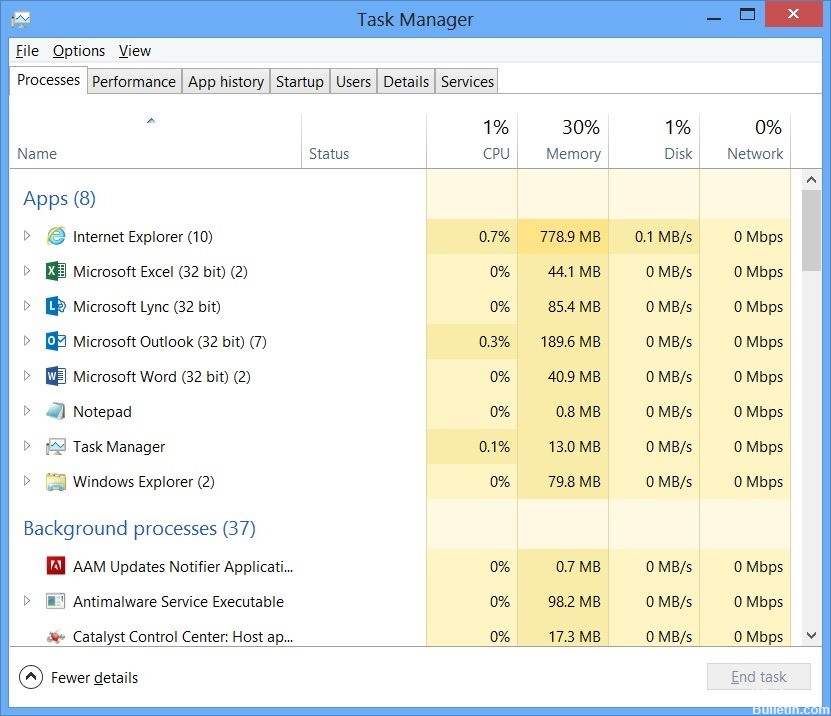
Alle onnodige applicaties zoals Chrome, OneDrive en/of Discord verbruiken achtergrondbronnen.
- Start het spel.
- Druk tegelijkertijd op de ALT- en TAB-toetsen om het spel samen te vouwen.
- Open de opdracht "Uitvoeren" door op "Windows + R" te drukken of door in het Windows-zoekvak te typen, typ vervolgens "taskmgr" en druk op Enter.
- Probeer in het Taakbeheer-venster processen te vinden die mogelijk veel hulpbronnen vereisen of in conflict zijn met het spel. Klik met de rechtermuisknop op het proces en selecteer “De taak voltooien”.
- Herhaal het proces voor alle andere resource-intensieve of conflicterende processen. Herhaal het proces totdat geen van de processen veel hulpbronnen vergt of in conflict komt met het spel.
Start Code Vein nu opnieuw op en kijk of het probleem is opgelost.
Expert Tip: Deze reparatietool scant de repositories en vervangt corrupte of ontbrekende bestanden als geen van deze methoden heeft gewerkt. Het werkt goed in de meeste gevallen waar het probleem te wijten is aan systeembeschadiging. Deze tool zal ook uw systeem optimaliseren om de prestaties te maximaliseren. Het kan worden gedownload door Hier klikken

CCNA, Web Developer, PC Troubleshooter
Ik ben een computer-liefhebber en een praktiserende IT-professional. Ik heb jarenlange ervaring achter de rug bij het programmeren van computers, hardware-probleemoplossing en reparatie. Ik ben gespecialiseerd in webontwikkeling en databaseontwerp. Ik heb ook een CCNA-certificering voor netwerkontwerp en probleemoplossing.

